Како онемогућити аутоматско покретање Зоом-а при покретању Виндовс-а?

Како онемогућити аутоматско покретање Зоом-а при покретању Виндовс-а?
Пре неки дан смо добили следећу е-пошту:
Знам за ваше туторијале о Оутлоок обрасцима , али овог пута сам желео да користим нашу нову веб локацију Мицрософт Теамс да објавим кратку анкету Тиму. Има ли идеја како то учинити?
Хвала на питању. У данашњем посту ћемо вам показати како да врло лако дефинишете анкету и објавите је на каналу вашег тима, било да је приватна или јавна.
Водич има два дела: почећемо тако што ћемо радити на Мицрософт формуларима да бисмо креирали нови образац, а затим ћемо се укључити у Мицрософт тимове да бисмо могли да га објавимо за тим и прикупимо повратне информације.
Напомена: Постоје решења треће стране као што су Полли, Сурвеи Монкеи или чак Зохо Формс која можете да користите. Међутим, верујемо да је решење Мицрософт Формс робусно, добро интегрисано и генерално боље прилагођено једноставном тимском анкетирању.
Креирање анкете у обрасцима
Прво идите на Мицрософт Формс . Имајте на уму да ће вам требати Мицрософт Оффице 365 / Оутлоок / Хотмаил пријава и лозинка да бисте га користили.
Када се пријавите, под Моји обрасци , притисните Нови образац .
Напомена: Овај водич можете користити и да дефинишете и објавите квиз

Прво, дефинишите наслов или своју анкету, да бисте помогли својим колегама да усмере у сврху анкете и упутства која бисте могли да пренесете. Можда бисте желели да дефинишете и рок за попуњавање нашег обрасца.
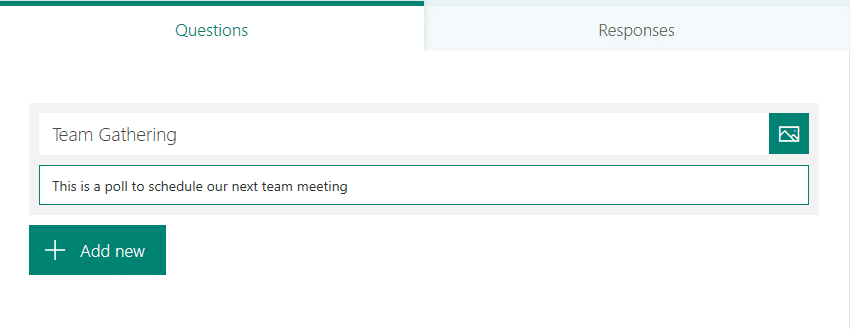
Напомена: У случају да желите да се уверите да је анкета анонимна, притисните дугме са 3 тачке (…) на десној страни, затим изаберите Подешавања и у одељку Ко може да попуни овај образац , поништите избор у пољу за потврду поље за потврду имена . У супротном, имена испитаника ће бити забележена,
Сада наставите и дефинишите своја питања за Обрасце, имајте на уму да можете додати поља са вишеструким избором, текстом или датумом или рангирањем.
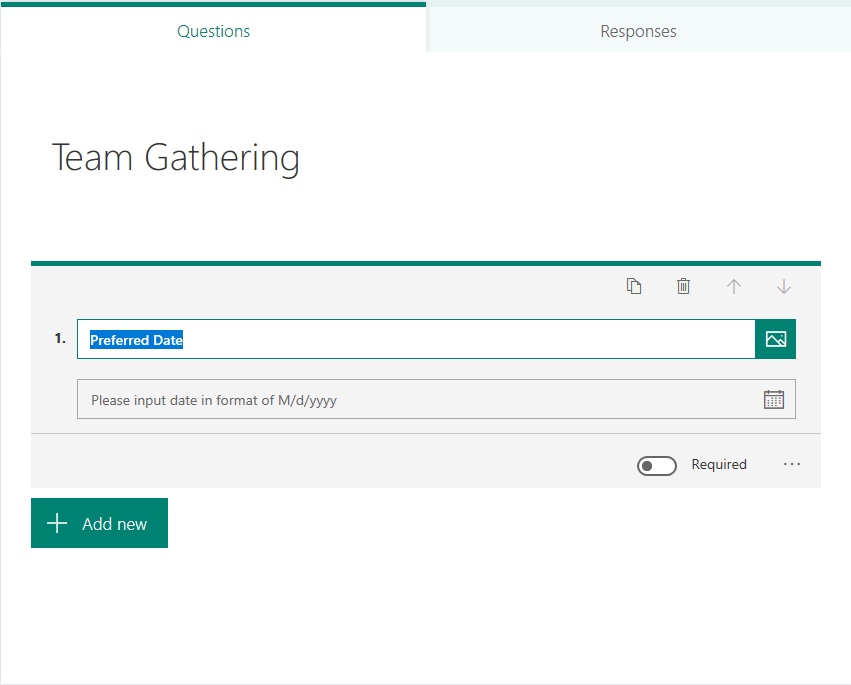
Када завршите, проверите да ли сте прегледали образац.
Објављивање анкете у тимовима
Ми напредујемо. Наш следећи корак ће бити да анкету учинимо доступном у тимовима.
Ево комплетног процеса:
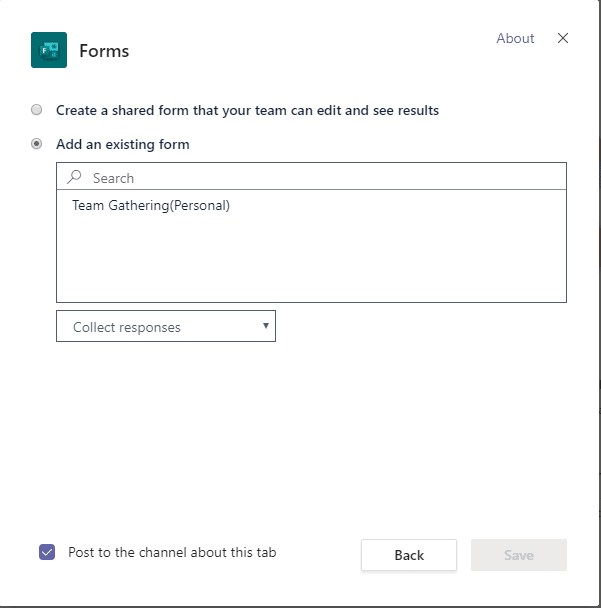

Чланови вашег тима ће добити поруку о новој анкети тамо, тако да могу да наставе и попуне је. Све што сада треба да урадите је да проверите резултате. То можете учинити тако што ћете отићи на картицу Резултати обрасца у Мицрософт Формс-у.
То је био прилично једноставан пример, али постоји много тога што можете да урадите са тимовима у области сарадње. Слободно поставите било које питање користећи коментаре.
Уживајте 🙂
Како онемогућити аутоматско покретање Зоом-а при покретању Виндовс-а?
Научите како да искључите буку са Слацк десктопа и подсетника е-поште, обавештења и звукова
Научите како лако можете да представите ппт датотеку на састанцима Мицрософт Теамс-а.
Научите како лако да зауставите аутоматско покретање Мицрософт тимова на мацОС-у ако се стално појављује када укључите оперативни систем.
Научите како да лако омогућите интеграцију Мицрософт Теамс-а из Оутлоок календара.
Сазнајте како да блокирате учеснике ћаскања у Зоом-у
Научите како да прилагодите величину фонта у Мицрософт тимовима и Зоом-у.
Научите како лако да пренесете једну или више фасцикли између канала у истим или различитим Мицрософт тимовима.
Научите како да подесите временску зону у веб верзији Мицрософт Теамс-а тако да буде синхронизована са вашом верзијом за десктоп.
Сазнајте како да уклоните или сакријете Мицрософт Теамс поруке и историју разговора.







